Safari ha introducido una nueva función en su iPhone que hace que la herramienta anterior sea aún más útil en las páginas web.
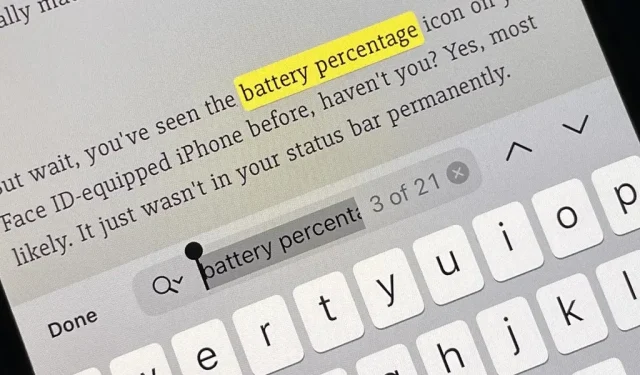
Hay una nueva función oculta de Safari para tu iPhone que hace que sea aún más fácil encontrar palabras, números, frases y otros textos en una página web.
Si no lo sabía, Safari tiene una función integrada de Buscar en la página en el iPhone, y lo ayuda a encontrar contenido en una página web al igual que el método abreviado de teclado Comando-F en una Mac. De hecho, ha existido desde iOS 4.2 y fue parte de la barra de búsqueda independiente de Safari hasta que iOS 7 incluyó la búsqueda en la barra de URL.
Esta parte de «Buscar en la página» todavía funciona hasta el día de hoy; Escriba lo que esté buscando en la página web en la barra de URL, luego desplácese hasta el final de los resultados hasta la sección «En esta página» para «Buscar».
Cuando salió iOS 9, el acceso a Buscar en la página se hizo más fácil con la nueva acción Compartir hoja. Al igual que «Buscar en la barra de direcciones», funciona igual en las versiones actuales de iOS; Toque el ícono Compartir, toque Buscar en la página, luego ingrese su término de búsqueda.
Cómo iOS 16 mejora la función de búsqueda en Safari
En iOS 16, Buscar en la página es aún más conveniente si ya ve texto en una página web y desea encontrar más instancias del mismo.
Resalta cualquier texto en la página en la que te encuentres manteniéndolo presionado (y ajustando la selección si es necesario) y verás una nueva opción «Buscar selección» en el menú contextual que aparece. Toque esto y la interfaz de búsqueda aparecerá como de costumbre para ver cuántas veces ha estado en una página web, lo que le permitirá navegar rápidamente a cada una.
Además, puede resaltar texto en una página web manteniéndolo presionado (y ajustando el resaltado si es necesario), abra la hoja compartida haciendo clic en «Buscar en la página» y buscará automáticamente lo que haya resaltado.
Este cambio también aparece en iPadOS 16.1 para iPad, que todavía está en beta.
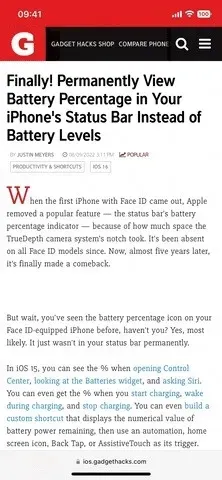
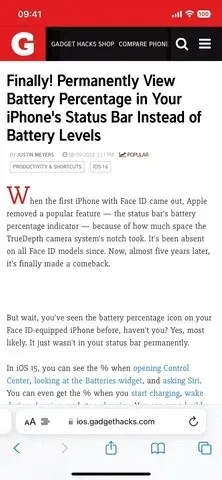
Usando el botón «Buscar selección» (izquierda) y el botón «Buscar en la página» en la hoja para compartir (derecha).
Este es un cambio pequeño pero útil que le permite omitir el proceso de entrada de búsqueda cuando ya está allí, justo frente a usted. Si intenta seleccionar texto en una página web de Safari en iOS 15.7, no verá el botón Buscar selección en el menú contextual, y al hacer clic en Buscar en página en Compartir hoja se ignorará todo lo que esté seleccionado.
Lo que es aún mejor de la nueva herramienta Buscar selección es que no solo está disponible para Safari, está disponible en otras aplicaciones de iOS 16 como Notes.



Deja una respuesta